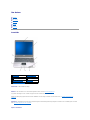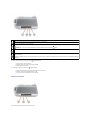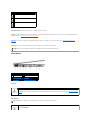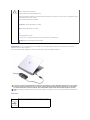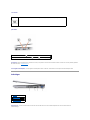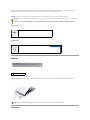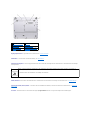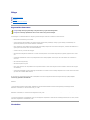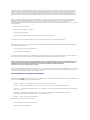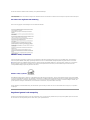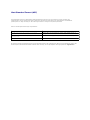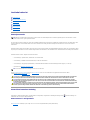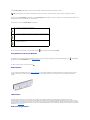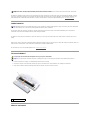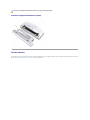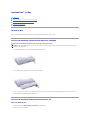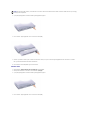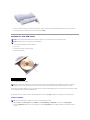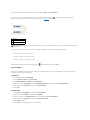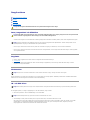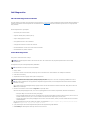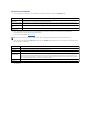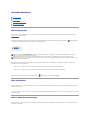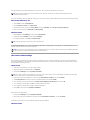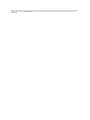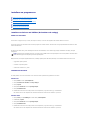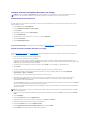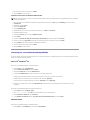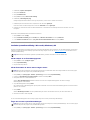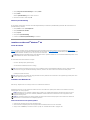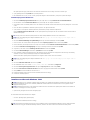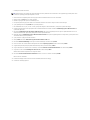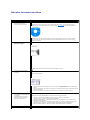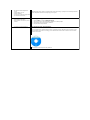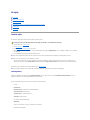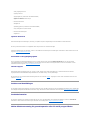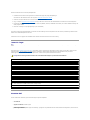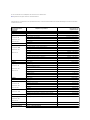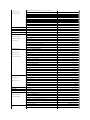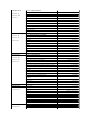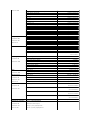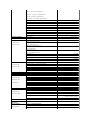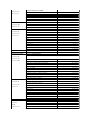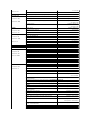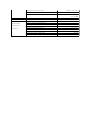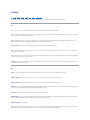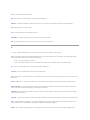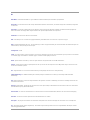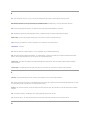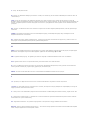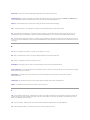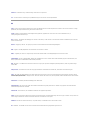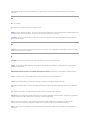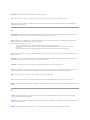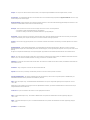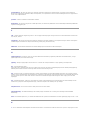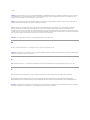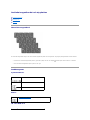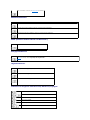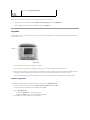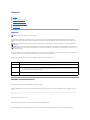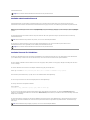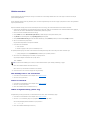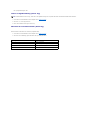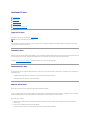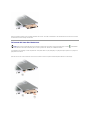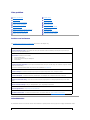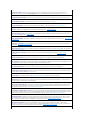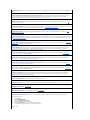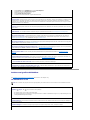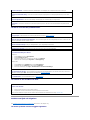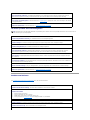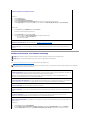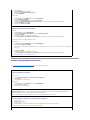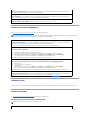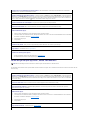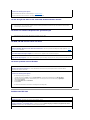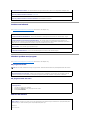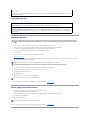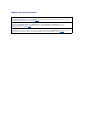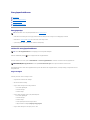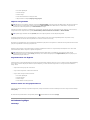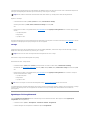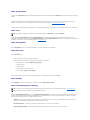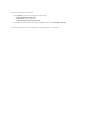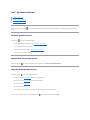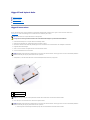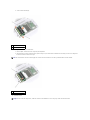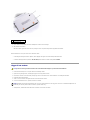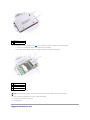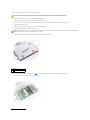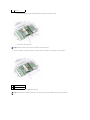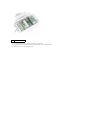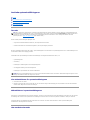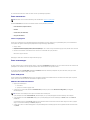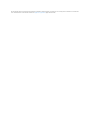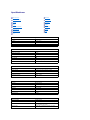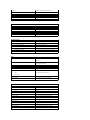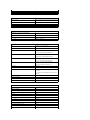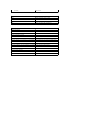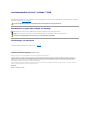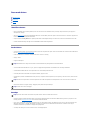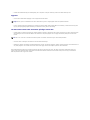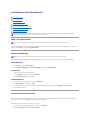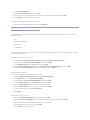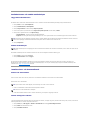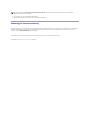Om datorn
Framifrån
Frånvänster
Frånhöger
Bakifrån
Undersida
Framifrån
bildskärmslås– Hållerbildskärmenstängd.
bildskärm– Merinformationomhurduanvänderfärgskärmenfinnsiavsnittet"Användabildskärmen".
Tryckpådenhärknappenomduvillstartaettprogramsomduanvänderofta,texwebbläsaren.
Knappenärfrånbörjanprogrammeradattstartadenwebbläsaresomduvanligtvisanvänder.Merinformationfinnsi"Användatangentbordetoch
styrplattan".
tangentbord – TangentbordetärutrustatmednumeriskatangentersamtMicrosoft®Windows®-tangenten.Informationomdesnabbtangentersomstöds
finns i "Användatangentbordetochstyrplattan".
lamporförenhetsstatus
1
bildskärmslås
6
styrplattans knappar (2)
2
bildskärm
7
högtalare (2)
3
tangentbord
8
styrplatta
4
lamporförenhetsstatus
9
strömbrytare
5
statuslamporförtangentbord

Omdatornäranslutentilletteluttagharlampan följandefunktion:
¡ Fastgröntsken:batterietladdas.
¡ Blinkandegröntsken:batterietärnästanfulladdat.
¡ Släckt:batterietärfulladdat.
Om datorn drivs med batteri har lampan följandefunktion:
¡ Släckt:batterietärtillräckligtladdat(ellerocksåärdatornavstängd).
¡ Blinkandeorangesken:batteriladdningenärlåg.
¡ Fastorangesken:batteriladdningenärmycketlåg.
statuslamporförtangentbord
Degrönalampornapåtangentbordetindikerarföljande:
Lamporförenhetsstatus
Tändsnärdustartardatornochblinkarregelbundetnärdatornärivänteläge.
Tändsnärdatornläserellerskriverinformation.
Viktigt! Omduvillundvikaattförloradatabördualdrigstängaavdatornnärlampan blinkar.
Visar batteriets laddningsstatus.
TändsbaraomBluetooth™-modulenredanärinstalleradochdentrådlösaantennenäraktiverad.Duaktiverarellerinaktiverarantennengenomatt
tryckapå<FN><F2>.
Obs! Datornstrådlösafunktioner,tillexempelBluetoothochMiniPCIWi-Fi,ärtillval.Merinformationfinnsidokumentationensommedföljdedetrådlösa
produkterna.

styrplattans knappar – Motsvarardenhögraochvänstraknappenpåenvanligmus.
högtalare– Datornshögtalaresitteridessfrämreytterkant.Tryckpåsnabbtangenternaförvolymjusteringomduvilljusteradeinbyggdahögtalarnasvolym.
Mer information finns i "Användatangentbordetochstyrplattan".
styrplatta – Duanvänderstyrplattanochdessknapparpåsammasättsomduanvänderenmus.Merinformationfinnsi"Användatangentbordetoch
styrplattan".
strömbrytare– Genomatttryckapåströmbrytarenkandusättapådatornellerförsättadenivänteläge.
Frånvänster
modemport
nätverkskontakt
Statuslamporförtangentbord
Tändsnärdetnumeriskatangentbordetaktiveras.
Tändsnärfunktionenförversaleraktiveras.
Tändsnärscrolllock-funktionen aktiveras.
Viktigt! StängavdatornviaWindowsiställetföratttryckapåströmbrytaren.Annarskanduförloradata.
1
modemport
5
1394-kontakt
2
nätverkskontakt
6
ljudkontakter
3
nätadapterkontakt
7
PC-kortplats
4
D/Bay-kontakt
8
Secure Digital-minneskortfack
Härkanduanslutatelefonlinjen.
Informationomhurduanvändermodemetfinnsionlinedokumentationenförmodemetidatorn.Merinformationfinnsi"Sökaefterinformation
om datorn".
Obs! Nätverksportenärnågotstörreänmodemkontakten.Anslutintenätverksportentilltelefonlinjen.
RJ-45-nätverkskontakt–

Nätadapterkontakt– Anslutennätadaptertilldatornochströmkällanförattomvandlaväxelströmtilllikström,somkrävsfördatorn.Dukanansluta
nätadapternoavsettomdatornärpåellerav.
Dukantabortsladdvindanfrånnätadaptern.Duhittarmerinformationpådenetikettsommedföljdenätadaptern.
D/Bay-kontakt
Härkanduanslutadatorntillettnätverk.
Nätverkskontaktenharstatuslamporpåbådasidorna.
Omlampanpåhögersidanärsläcktkaningennätverksanslutningidentifierasavmediabase.Provamedattbytautnätverkskabeln.Lampan
tillhögerblinkargultnärnätverketäraktivt.
Lampantillvänsterindikerarlänkenshastighet:
Fastgröntsken – Anslutningshastighetenär10Mbit/s.
Orange – Anslutningshastighetenär100Mbit/s.
Gul –
Anslutningshastighetenär1Gbit/s.
Informationomhurduanvändernätverkskortetfinnsidokumentationensommedföljdedatorn.
Viktigt! Anslutintetelefonkabelntillnätverksuttaget.
Varning! Omduanvänderenkontaktdosamedflerauttagbörduvaraförsiktignärduansluternätadapternselkabeltilldosan.Ivissagrendosor
ärdetmöjligtattsättainkontaktenpåfelsätt.Omdusätterinkontaktenpåfelsättkanpermanentskadauppståpådatorn,ochdetföreligger
ävenriskförelektriskastötarochbrand.Försäkradigomattströmkontaktensjordledareanslutstillmotsvarandejordkontaktigrendosan.
Viktigt! Närdukopplarbortnätadapternfråndatornbörduhållaikontakten,inteisladden,ochdrautdenförsiktigtmenbestämtsåattsladdeninte
skadas.
FöranslutningavUSB-stömförsörjdaenheter,tillexempelenDell™D/Bay.

1394-kontakt
ljudkontakter
PC-kortplats – PåPC-kortplatsen kan du installera ett PC-kort,exempelvisettmodemellernätverkskort.Datornlevererasmedetttomtplastkortpåplatsen.
Mer information finns i "AnvändaPC-kort".
Secure Digital-minneskortplats — Secure Digital-minneskortplatsenstöderettSD-kort.AnvändSD-kortförattsparaellersäkerhetskopieradata.
Frånhöger
Infrarödsensor– ViadeninfrarödasensornkanduföraöverfilerfråndatorntillenannanIrDA-kompatibelenhetutanattbehövaanvända
kabelanslutningar.
AnvändsförattanslutaIEEE1394-enhetermedhögaöverföringshastigheter,tillexempeldigitalavideokameror.
Anslut en mikrofon till kontakten .
Ansluthögtalareellerhörlurartillanslutningen . Kontakten ärenstereoljudutgång.
1
luftventil
2
infrarödsensor
3
USB-anslutning
4
bildskärmskontakt

NärdatornlevererasärIR-porteninaktiverad.Dukanaktiveradeninfrarödasensornisysteminställningarna.Informationomhurduöverfördatafinnsi
Windows Hjälp,WindowsHjälp- ochsupportcenter,samtidokumentationensommedföljdedinIrDA-kompatibla enhet.
luftutblås– Datornhareninbyggdfläktsomskaparettluftflödegenomventilationsuttagenochsomförhindrarattdatornöverhettas.
USB-anslutning
bildskärmskontakt
Bakifrån
platsförsäkerhetskabel– Häransluterduettstöldskyddtilldatorn.Anvisningarförhurduinstallerarstöldskyddsenhetermedföljeroftaenheterna.
Undersida
Obs! Fläktenstartasnärdatornblirvarm.Fläktengerupphovtillettvisstoljud,vilketärnormaltochintetyderpånågotproblemvaresigmedfläkten
eller datorn.
Varning! Förinteinobjektiluftventilerna,ochsetillattdeinteblockerasellerblirdammiga.Iannatfallkandatornskadasellerfattaeld.
HärkanduanslutaUSB-enheter,texenmus,etttangentbordellerenskrivare.
Häransluterduenexternbildskärmellerprojektor.Merinformationfinnsi"Användaenbildskärm".
1
platsförsäkerhetskabel
Viktigt! Innanduköperenstöldskyddsenhetbördukontrolleraattdengårattanslutatillplatsenförsäkerhetskabeln.

frigöringsspakförbatteri– Frigörbatteriet.Merinformationfinnsi"Ta bort ett batteri".
batterimätare– Visar information om batteriets laddning. Se "Batterimätare".
kontaktfördockningsenhet– Gördetmöjligtattanslutadatorntillenmediabase-dockningsenhet.Merinformationfinnsidokumentationensommedföljde
dockningsenheten.
batteri/batterifack – Omettbatteriharinstalleratskanduanvändadatornutanattanslutadentilleluttaget.Merinformationfinnsi"Användabatteriet".
luckaförminnesmodul/miniPCI/modem– Luckatilldetfacksominnehållerminnesmodulen,MiniPCIochmodemet.Merinformationfinnsi”Läggatilloch
byta ut delar”.
servicekod – IdentifierardatornnärduanvänderDellSupportpåsupport.dell.comellernärduringerDellskundtjänstellertekniskasupport.
1
spärrförbatterifack(lås
upp)
4
servicekod
2
batterimätare
5
batteri/batterifack
3
dockningsenhetens
kontakt
6
luckaförminnesmodul/Mini
PCI/modem
Härkanduanslutamediabase-tillvalsenheten.Medmediabaseärdetenkeltattanvändaexternaenhetermeddatorn,tillexempelett
externttangentbord,enexternmus,bildskärm,CD-enhet, CD-RW-enhet, DVD/CD-RW-enhet eller diskettenhet.
Merinformationfinnsidokumentationensommedföljdedinmediabase.

Bilaga
Ergonomiska datorvanor
Föreskrifter
Begränsadgarantiochreturpolicy
Ergonomiska datorvanor
Avbekvämlighets- ocheffektivitetsskälbörduföljadeergonomiskariktlinjernanedannärduinstallerarochanvänderdatorn:
l Placeradatornraktframfördignärduarbetar.
l Justeralutningenpådatornsbildskärm,desskontrastoch/ellerljusstyrkasamtljussättningenomkringdig(somtaklampor,skrivbordslamporoch
gardinerellerpersienner)förattminimerareflektioneribildskärmen.
l Närduanvänderenexternbildskärmskadenplaceraspålagomavstånd(vanligtvis450till610millimeterfrånögonen).Kontrolleraattbildskärmenäri
ögonhöjdellerstraxdärundernärdusitterframförbildskärmen.
l Användenstolsomgerbrastödförländryggen.
l Hållunderarmarnavågrätamedhandledernaienneutralochbekvämpositionnärduanvändertangentbordet,styrplattan,styrspakenellerenextern
mus.
l Användalltidhandledsstödetnärduskriverpåtangentbordetelleranvänderpekplattan.Lämnautrymmeförattvilahändernanärduanvänderen
extern mus.
l Låtöverarmarnahänganaturligt.
l Låtfötternavilaplantmotgolvet.
l Närdusitterskabenensviktvarapåfötternaochintepåstolensframkant.Justerastolenshöjdelleranvändettfotstödomdetbehövsförattuppnå
rättsittställning.
l Varieradinaarbetsuppgifter.Försökattläggauppdittarbetesåattduintebehöverskrivaunderlångatidsperioder.Närduslutarskrivaskaduförsöka
görasakerdärduanvänderbådahänderna.
MerinformationomergonomiskadatorvanorhittarduiBSR/HFES100somdukanköpapåHumanFactorsandErgonomicsSocietys(HFES)webbplats:
www.hfes.org/publications/ HFES100.html
Referenser:
Varning! Felaktigellerlångvariganvändningavtangentbordetkangeupphovtillförslitningsskador.
Varning! Omdutittarlängepåbildskärmenellerenexternmonitorkanögonenbliansträngda.
1. American National Standards Institute (ANSI). ANSI/HFES 100: American National Standards for Human Factors Engineering of Visual Display Terminal
Workstations. Santa Monica, CA: Human Factors Society, Inc., 1988.
2. Human Factors and Ergonomics Society.
BSR/HFES100Draftstandardfortrialuse(Utkasttillstandard,förutvärdering):HumanFactorsEngineeringofComputer
Workstations. Santa Monica, CA: Human Factors and Ergonomics Society, 2002.
3. International Organization for Standardization (ISO). ISO 9241 Ergonomics requirements for office work with visual display terminals (VDT:er).Genève,Schweiz
International Organization for Standardization, 1992.
Föreskrifter

EMI(ElectromagneticInterference[Elektromagnetiskstörning])ärdesignalerelleremissionersomutstrålasifriautrymmenellerledsutmedkraft- eller
signalkablar och som hotar funktionen i radionavigerings- ellerandrasäkerhetsmässigatjänster,ellerallvarligtförsämrar,hindrarellerupprepadegånger
avbryterenlicensieradradiokommunikationstjänst.Radiokommunikationstjänsterinnefattar,menbegränsasejtill,kommersiellaAM/FM-utsändningar,
television,mobiltelefoni,radar,flygledning,PCS(PersonalCommunicationServices[Personsökareochdigitalakommunikationstjänster(GSM)]).Dessa
licensieradetjänster,tillsammansmedoavsiktligastrålningskällorsåsomdigitalaapparater,inklusivedatorsystem,bidrartilldenelektromagnetiskamiljön.
EMC(ElectromagneticCompatibility[Elektromagnetiskkompatibilitet])ärdenelektriskautrustningensförmågaattfungeraihoppåettriktigtsättiden
elektromagnetiskamiljön.Faständettadatorsystemharkonstrueratsför,ochbefunnitsvaraiöverensstämmelsemed,dereglerandeorganensEMI-
gränsvärden,gesingengarantiförattstörningejkanuppståispecifikainstallationer.Omdennautrustningtrotsalltorsakarstörningari
radiokommunikationstjänsten,vilketkanpåvisasgenomattutrustningenkopplasavochpå,börduförsökaåtgärdastörningengenomattvidtaenellerflera
avföljandeåtgärder:
l Rikta om den mottagande antennen.
l Placeraomdatorniförhållandetillmottagaren.
l Flyttabortdatornfrånmottagaren.
l Anslutdatorntillettannatströmuttagsåattdatornochmottagarenliggerpåolikakretsgrenar.
OmdetbehövstardukontaktmedteknisksupporthosDellellerenkunnigradio-/tv-teknikerförytterligareförslagpååtgärder.
DatorerfrånDell™ärutformade,testadeochklassificeradeförsinatilltänktaelektromagnetiskamiljöer.Meddessaelektromagnetiskamiljöklassificeringar
menasvanligenföljandedefinitioner:
l KlassAärvanligtförkontorsmiljöellerindustriellmiljö.
l KlassBärvanligtförbostadsområden.
ITE (Information Technology Equipment [Informationsteknisk utrustning]), innefattande kringutrustning, expansionskort, skrivare, I/O-enheter,skärmarosv,
vilkaharintegreratsielleranslutitstillsystemet,börvaraanpassadtillsammaelektromagnetiskamiljöklasssomdatorsystemet.
Obs!DukanminskariskenförstörningariradiokommunikationengenomattenbartanvändaskärmadkabelnärduansluterkringutrustningtillDell-
enheterna.GenomattanvändaavskärmadesignalkablarförsäkrardudigomattlämpligEMC-klassificeringbibehållsfördenavseddamiljön.För
parallellanslutnaskrivarefinnskabelatttillgåfrånDell.OmduvillkanduävenbeställaenkabelfrånDellpåwebben:
accessories.us.dell.com/sna/category.asp?category_id=4117.
DeflestaavDellsdatorsystemärklassificeradeförKlassB-miljöer.MenomvissafunktionerfinnsinstalleradekandetändraklassificeringentillKlassA.Dukan
avgöravilkenelektromagnetiskklasssystemetellerenhetentillhörgenomattrefereratillföljandeavsnitt,specifiktförvarjetillsynsmyndighet.Varjeavsnitt
ger EMC/EMI- ellerproduktsäkerhetsinformationsomärspecifikförvarjeland.
CE-bestämmelser(Europeiskagemenskapen)
Märkningmedsymbolen indikerar att detta Dell-systemöverensstämmermedEuropeiskagemenskapensEMC- ochlågspänningsdirektiv.Sådanmärkning
indikerar att detta Dell-systemuppfyllerföljandetekniskastandarder:
l EN 55022 – "Utrustningförinformationsbehandling–Radiostörningar–Gränsvärdenochmätmetoder."
l EN 55024 – "Utrustningförinformationsbehandling– Immunitetmotelektromagnetiskastörningar–Gränsvärdenochmätmetoder."
l EN 61000-3-2 – "Elektromagnetisk kompatibilitet (EMC) – Del 3-3:Gränsvärden– Gränserförövertonerförorsakadeavapparatermedmatningsström
högst16Aperfas."
l EN 61000-3-3 – "Elektromagnetisk kompatibilitet (EMC) – Del 3-3:Gränsvärden– Begränsningavspänningsfluktuationerochflimmeri
lågspänningsdistributionssystemförorsakadeavapparatermedmärkströmhögst16A."
l EN 60950 –”Safety of Information Technology Equipment.”
Obs! EmissionskraveniEN55022hartvåklassificeringar:
l KlassAärvanligtförkontorsmiljöellerindustriellmiljö.
l KlassBärvanligtförbostadsområden.

DenhärDell-enhetenärklassificeradföranvändningivanligKlassB-bostadsmiljö.
KonformitetsdeklarationenharutarbetatsienlighetmedovanståendedirektivochstandarderochförvarashosDellComputerCorporationProductsEuropeBV
iLimerickpåIrland.
AttobserveraangåendeCE-märkning
Denna utrustning uppfyller de huvudsakliga kraven i EU-direktivet 1999/5/EC.
ENERGY STAR®-standarden
Vissa konfigurationer av Dell-datoreruppfyllerkravensomstipuleratsavEPA(EnvironmentalProtectionAgency)förenergisnåladatorer.Omframsidanav
datornbärsymbolenENERGYSTAR®följeroriginalkonfigurationendessakravochdatornsENERGYSTAR®-kompatiblaenergisparfunktioneräraktiverade.
Obs! Alla Dell-datorersombärENERGYSTAR®-symbolen har befunnits uppfylla EPA:s ENERGY STAR®-krav i den konfiguration de befann sig i vid leveransen
frånDell.Ändringarikonfigurationen(exempelvisnärduinstallerarextraexpansionskortellerenheter)kanökaelförbrukningenfördatornsåattden
överstigerENERGYSTAR®-programmetsgränsvärdenfördatorer.
ENERGY STAR®-symbolen
EPA:s ENERGY STAR®-programfördatorerärettsamarbetsprojektmellanEPAochdatortillverkare,isyfteattminskaluftföroreningarnagenomattförespråka
ochutvecklaenergisnåladatorprodukter.EPAuppskattarattanvändningenavENERGYSTAR®-kompatibladatorprodukterkaninnebärabesparingarpåupptill
tvåmiljarderdollarårligenielkostnadfördatoranvändarna.Isinturkandennaminskningavelförbrukninggeupphovtillminskadeutsläppavkoldioxid,den
gassomprimärtäransvarigförväxthuseffekten,ochsvaveldioxidochkväveoxider,denprimäraorsakentillsurtregn.
Dukanocksåbidratillminskadelförbrukningochdessbieffektergenomattstängaavdatornnärdeninteskaanvändasunderenlängretid,texpånatten
ochpåhelger.
Begränsadgarantiochreturpolicy
Delltillverkarsinamaskinvaruprodukteravdelarochkomponentersomärnyaellersomkanjämställasmednyaienlighetmedgällandepraxisinomindustrin.
MerinformationomDellsbegränsadegarantifördatornfinnsiguidenSysteminformation.

Alert Standard Format (ASF)
ASF(AlertStandardFormat)ärenDMTF-standard(DistributedManagementTaskForce)somangerteknikerförvarningaromproblem"före
operativsystemstart" eller vid "operativsystem saknas".Standardenärutformadförattskapavarningarvidmöjligasäkerhets- ochfeltillståndnär
operativsystemetärivilolägeellerstängsav.ASFersättertidigareteknikerförvarningaromattoperativsystemsaknas.
DatornharstödförföljandeASF-varningarochfjärrfunktioner:
Varning
Beskrivning
FailuretoBoottoBIOS(DetgårinteattstartaBIOS)
The BIOS did not complete loading upon initiation (BIOS laddades inte klart vid
initieringen)
SystemPasswordViolation(Obehörigtutnyttjandeav
systemlösenordet)
Systemlösenordetärogiltigt(varningenvisaseftertremisslyckadeförsök).
EntityPresence(Enhetsnärvaro)
Periodiskaanropskickasförattverifierasystemetsnärvaro.
Mer information om Dells ASF-implementering finns i ASF for Dell Portable Computers(ASFförbärbaradatorerfrånDell)ochASF Administrator's Guide for Dell
Portable Computers (ASF-administratörshandbokförbärbaradatorerfrånDell),somfinnspåwebbplatsenDellSupportpåadressensupport.dell.com.

Användabatteriet
Batteriprestanda
Kontrollera batteriets laddning
Ladda batteriet
Ta bort ett batteri
Sättainettbatteri
Förvarabatterier
Batteriprestanda
FörattdindatorskafungerasåbrasommöjligtochförattBIOS-inställningarnaskasparasbörhuvudbatterietanvändashelatidenidinbärbaraDell™-dator.
Användettbatteriomduvillanvändadatornnärdeninteäranslutentilletteluttag.Ettbatterimedföljersomstandardochärvidleveransmonterati
batterifacket.
Batterietsdriftstidvarierarberoendepåhurdatornanvänds.Dukanantingenanvändaetthögkapacitetsbatteripå65Wh(tillval)ellerettandrabatteripå28
Wh(tillval)idinmediabaseomduvillhamarkantlängredriftstid.Merinformationomettandrabatterifinnsidokumentationensommedföljdedinmediabase.
Driftstidenminskaravsevärtiföljandeochliknandesituationer:
l Vidanvändningavoptiskaenheter,särskiltDVD- och CD-RW-enheter
l Vidanvändningavtrådlösakommunikationsenheter,PC-kort eller USB-enheter
l Vidanvändningavhögljusstyrkapåbildskärmen,tredimensionellaskärmsläckareochandraberäkningsintensivaprogram,tex3D-spel
l OmdatornkörsiMaximum Performance mode
Du kan kontrollera batteriets laddning innan du sätterinbatterietidatorn.Dukanocksåställainenergisparfunktionernasåattdufårett
varningsmeddelandenärbatterinivånärlåg.
Kontrollera batteriets laddning
InformationombatterietsladdningfårduavbatterimätareniDellQuickSet,energimätareniMicrosoft®Windows®, ikonen , batteriets laddnings- och
hälsomätaresamtvarningenförlågbatteriladdning.
BatterimätareniDellQuickSet
Om Dell QuickSetärinstallerat,tryckerdupå<Fn><F3>omduvillvisaQuickSetBatteryMeter(batterimätare).
Obs! Batterierförbärbaradatorertäcksbaraavgarantinunderdenförstaettårsperiodenavdatornsbegränsadegaranti.MerinformationomDells
garantifördatornfinnsiguidenSysteminformation.
Obs! DuböranslutadatorntilletteluttagnärduskrivertillenCD-skiva.
Varning! Omduanvänderettinkompatibeltbatterikanriskenförbrandellerexplosionöka.Bytbaratillettkompatibeltbatterisomköptsfrån
Dell. Litiumjon-batteriet har utformats att fungera med din Dell-dator.Användinteettbatterisomäravsettförandradatoreridindator.
Varning! Slängintebatteriermedhushållsavfallet.Närdetintelängregårattladdabatterietbördukasseradetpålämpligtsätt.Kontakta
kommunenellerenmiljövårdsorganisationomduvillvetameromhurdubörkasserabatteriet.Seinstruktionernaombatteriavfallshanteringi
Systeminformationsguiden".
Varning! Felaktiganvändningavbatterierkanökariskenförbrandellerkemiskabrännskador.Stickintehålpåbatteriet,bränndetinte,försök
intetaisärdetochexponeradetinteförtemperatureröver65°C.Förvarabatterietoåtkomligtförbarn.Hanteraskadadeellerläckande
batteriermycketförsiktigt.Skadadebatterierkanläckaellerorsakaskadorpåpersonerellerutrustning.

IfönstretBattery Meter(batterimätare)visasstatus,laddningsnivåochåterståendeladdningstidförbatterietidatorn.
Dessutom visas fliken Dock Battery(dockatbatteri)ifönstretBattery Meter
(batterimätare)närdatornäranslutentillenmediabase(dockad).Påflikenvisas
laddningsnivåochaktuellstatusförbatterietidinmediabase.
FöljandeikonervisasifönstretBattery Meter(batterimätare):
MerinformationomQuickSetfårduomduhögerklickarpåikonen iAktivitetsfältetochsedanklickarpåHjälp.
EnergimätareniMicrosoftWindows
EnergimätareniWindowsindikerarbatterietsåterståendeladdning.DukankontrolleraEnergimätarengenomattdubbelklickapåikonen iAktivitetsfältet.
Mer information om fliken Energimätare finns i "Energisparfunktioner".
Omdatornäranslutentilletteluttagvisasikonen .
Batterimätare
Omduvilltändabatterinivålampornainnandusätterinettbatteritryckerdupåstatusknappenibatteriladdningsmätaren.Varjelampamotsvararcirka20
procentavfullladdning.Ombatterietexempelvisharkvar80procentavladdningentändsfyraavdefemlamporna.Omingenlampatändsärbatteriet
urladdat.
Hälsomätare
Batterietsdriftstidpåverkasavhurmångagångerdetharladdats.Efterhundratalsladdnings- ochurladdningscyklerkanbatterierförloraendel
laddningskapacitet,ellerbatterihälsa.Omduvillkontrollerabatterietshälsahållerdunedstatusknappenpåbatterietsladdningsmätareiminst3sekunder.
Omingenlampatändsärbatterietigodkonditionochminst80procentavdenursprungligaladdningskapacitetenåterstår.Varjelampabetecknarenökande
försämring.Omfemlamportändsåterstårmindreän60procentavladdningskapacitetenochdubörövervägaattbytabatteriet.Merinformationombatteriets
driftstid finns i ”Specifikationer”.
Batterivarningsindikator
Obs! Duladdarbatterietmedhjälpavdinmediabase.Ettbatterisomsitterienmediabasegerdockingenströmtilldinmediabaseellerdatorn.
l Datorn eller media base drivs med batteri.
l Batterietladdasurellerärledigt.
l Datornellermediabaseäranslutentilletteluttagochdrivsmednätström.
l batteriet laddas.
l Datornellermediabaseäranslutentilletteluttagochdrivsmednätström.
l Batterietanvändsinte.

Närbatterietärurladdattillcirka90procentavgesenbatterivarning.Datorngerifrånsigenljudsignalsomangerattminimalbatteritidåterstår.Underden
tidenavgesregelbundnaljudsignaler.Omduanvändertvåbatterierinnebärvarningenattcirka10procentåterståravdensammanlagdaladdningen.Om
batteriladdningennårenkritisktlågnivåförsättsdatorniviloläge.Merinformationomvarningarförlågbatteriladdningfinnsi"Energisparfunktioner".
Ladda batteriet
Närduansluterdatorntilletteluttag,ellersätterinettbatterimedandatornäranslutentilluttaget,kontrollerasbatteriladdningenochtemperaturen
automatiskt.Eventuelltladdarnätadapternbatterietsåattladdningenbibehålls.
Ombatterietärvarmtpågrundavanvändningidatornellerförvaringienvarmmiljökandethändaattdetinteladdastrotsattduansluterdatorntillett
eluttag.
Batterietärförvarmtförattladdasombatterietsindikator
blinkaromväxlandegröntochorange.Kopplaurdatornfråneluttagetochlåtsedandatornoch
batterietsvalnairumstemperatur.Anslutsedandatorntilleluttagetochfortsättattladdabatteriet.
Merinformationomhurdukanlösabatteriproblemfinnsi"Problemmedströmmen."
Ta bort ett batteri
1. Kontrolleraattdatornäravstängd,iettströmsparlägeelleranslutentilletteluttag.
2. Omdatornäranslutentillenmediabase(dockad)frigörduden.Instruktionerfinnsidokumentationensommedföljdedinmediabase.
3. Skjutundanochhållkvarbatterietsspärröppnarepådatornsundersida.Tasedanutbatterieturfacket.
Sättainettbatteri
Viktigt! Omdufårenvarningomlågbatteriladdningbördusparadittarbeteomedelbartförattundvikaattförloraellerförstöradata.Anslutsedan
datorntilletteluttag.Ombatterietblirhelturladdatförsättsdatornautomatisktiviloläge.
Obs! Nätadapternladdaretthelturladdatbatteripåca1timme,dådatornäravstängd.Laddningstidenärlängreomdatornärpå.Dukanlåtabatteriet
sittaidatornsålängeduvill.Deinternakretsarnapåbatterietförhindrarattdetöverladdas.
Varning! Kopplabortmodemetfråntelefonjacketinnandugörnågotavnedanstående.
Viktigt! Omduväljerattbytautbatterietmeddatorniväntelägeharduupptill1minutpådigattbytabatteri.Straxdärefterstängsdatornav.
1
spärrförbatterifack(2)

Varning! Läsochföljsäkerhetsinstruktionernainnanduutförnågonavåtgärdernanedan.
1. Skjutinbatterietifackettillslåsspärrenklickartill.
Installerahögkapacitetsbatteriet(tillval)
Förvarabatterier
Tautbatterietnärduskaförvaradatornenlängretidutanattanvändaden..Omettbatteriförvarasenlängretidutanattanvändas,laddasdetur.Efteren
långtidiförvaringbörduladdauppbatterietpånyttinnanduanvänderdet.

AnvändaDell™D/Bay
Om Dell D/Bay
Tabortochinstalleraenhetermedandatornäravstängd
Tabortochinstalleraenhetermedandatornärpå
AnvändaCD- eller DVD-facket
Om Dell D/Bay
DukaninstalleraenheteriDellLatitude™D-familjen, till exempel en diskettstation eller en optisk enhet.
Tabortochinstalleraenhetermedandatornäravstängd
Varning! Läsochföljsäkerhetsinstruktionernainnanduutförnågonavåtgärdernanedan.
1. Tryckpåfrigörningsspakenförenhetensåattfrigörningsspakenhopparut.
2. DrautenhetenifrigörningsspakenomduvilltabortdenfrånD/Bay.
3. Sättindennyaenhetenifacket.Tryckinenhetentillsdukännerettklick,ochtryckinenhetensfrigörningsspaksåattdenintestickeruturfacket.
4. Anslut D/Bay-kabeln till Dell D/Bay-kontaktenpådatorn.
Tabortochinstalleraenhetermedandatornärpå
Microsoft
®
Windows
®
XP
1. DubbelklickapåikonenSäkerborttagningavmaskinvaraiAktivitetsfältet.
2. Klickapådenenhetduvillmataut.
Viktigt! Förvaraenheterpåettsäkert,torrtställenärdeintesitteridatornförattförhindraattdeskadas.Undvikattutsättademförtryckochlägg
intetungasakerovanpådem.

3. Tryckpåfrigörningsspakenförenhetensåattfrigörningsspakenhopparut.
4. DrautenhetenifrigörningsspakenomduvilltabortdenfrånD/Bay.
5. Sättdennyaenhetenifacket.Tryckinenhetentillsdukännerettklick,ochtryckinenhetensfrigörningsspaksåattdenintestickeruturfacket.
Den nya enheten identifieras automatiskt i Windows XP.
6. Omenhetenärlösenordsskyddadangerdudittlösenord.
Windows 2000
1. KlickapåikonenKopplafrånellermatautmaskinvaraiAktivitetsfältet.
2. KlickapådenenhetsomduvillmatautochklickasedanpåStoppa.
3. Tryckpåfrigörningsspakenförenhetensåattfrigörningsspakenhopparut.
4. DrautenhetenifrigörningsspakenomduvilltabortdenfrånD/Bay.
Viktigt! Förvaraenheterpåettsäkert,torrtställenärdeintesitteridatornförattförhindraattdeskadas.Undvikattutsättademförtryckochlägg
intetungasakerovanpådem.

5. Sättdennyaenhetenifacket.Tryckinenhetentillsdukännerettklick,ochtryckinenhetensfrigörningsspaksåattdenintestickeruturdatorn.
6. NäroperativsystemetharidentifieratdennyaenhetenklickardupåStäng.
AnvändaCD- eller DVD-facket
1. Tryckpåutmatningsknappenpåenhetensframsida.
2. Dra ut facket.
3. Läggskivanmittifacketmedetikettenuppåt.
4. Sättfastskivanpåaxeln.
5. FörtillbakaCD-facket in i enheten.
Du kan spela upp DVD-skivorpådatornomdenharenDVD-enhet eller en kombinerad CD-RW/DVD-enhet. Du kan skriva data till en tom CD-skiva om datorn
har en CD-RW-enhet eller en kombinerad CD-RW/DVD-enhet.
Mer information om hur du spelar upp CD-skivorochtittarpåfilmfårduomduklickarpåHjälpiprogrammetföruppspelningavCD- eller DVD-skivor.
Justera volymen
1. KlickapåStart,pekapåAlla program, pekapåTillbehör, pekapåUnderhållning(eller Multimedia)ochklickasedanpåVolymkontroll.
2. IfönstretVolymkontrollklickardupåochdrarskjutreglagetikolumnenVolymkontroll.Dradetuppåtellernedåtföratthöjarespektivesänka
volymen.
Viktigt! TryckintepåCD- eller DVD-facketnärduöppnarellerstängerdet.Haluckanstängdnärduinteanvänderenheten.
Viktigt! FlyttaaldrigdatornnärduspelaruppCD- eller DVD-skivor.
1
utmatningsknapp
Obs! OmduanvänderettmodulfacksomlevereradesmedenannandatoriLatidudeD-familjenmåsteduinstalleradrivrutinernaochnödvändig
programvara om du vill spela upp DVD-skivorochskrivadata.MerinformationfinnspåCD-skivan Drivers and Utilities Drivrutiner och verktyg.
Obs! OmljudettillhögtalarnaäravstängthörduintedenCD- eller DVD-skiva som spelas.

MerinformationomolikaalternativförvolymkontrollenfårduomduklickarpåHjälpifönstretVolymkontroll.
Ifönstretförvolymvisasdenaktuellavolymnivånochomljudetäravstängt.Högerklickapåikonen iverktygsfältetellertryckpåknapparnaför
volymkontrollförattaktiveraellerinaktiveravolymmätarenpåskärmen(omDell QuickSetärinstallerat).
Närmätarenäraktiveradhöjerochsänkerduvolymenmedhjälpavvolymknapparnaellergenomatttryckapåföljandetangenter:
l Tryckpå<Fn><PgUp>omduvillhöjavolymen.
l Tryckpå<Fn><PgDn>omduvillsänkavolymen.
l Tryckpå<Fn><Find>omduvillstängaavvolymen.
MerinformationomQuickSetfårduomduhögerklickarpåikonen iAktivitetsfältetochsedanklickarpåHjälp.
Justera bilden
Såhärjusterardubildskärmsinställningarnaomettfelmeddelandevisasmedinformationomattdenaktuellaupplösningenochdetaktuellafärgdjupet
använderförmycketminneförDVD-uppspelning:
Windows XP
1. KlickapåStartochsedanpåKontrollpanelen.
2. KlickapåUtseende och Teman under Väljenkategori.
3. KlickapåÄndrabildskärmensupplösning under Väljenaktivitet.
4. Klicka och dra reglaget SkärmupplösningifönstretBildskärmsegenskaperochändrainställningentill1024×768bildpunkter.
5. KlickapålistrutanunderFärgkvalitetochklickasedanpåMellan (16 bitar).
6. KlickapåOK.
Windows 2000
1. KlickapåStart,pekapåInställningarochklickasedanpåKontrollpanelen.
2. DubbelklickapåikonenBildskärmochklickapåflikenInställningar.
3. Klicka och dra reglaget under Skrivbordsstorlekochändrainställningarnatill1024×768bildpunkter.
4. KlickapålistrutanunderFärgkvalitetochklickasedanpåHigh Color (16 bitar).
5. KlickapåApply(Verkställ).
6. KlickapåOKnärduvillsparainställningarnaochstängafönstret.
1
volymikon
2
Fönstretförvolym
3
Mute-ikon (Ljud av)
Obs! Somstandardvisasfönstretförvolymibildskärmensnedrehögrahörn.Omduklickarochdrarmätarentillennyplatsvisasdendärefteralltidpå
den nya platsen.

Rengöradatorn
Dator,tangentbordochbildskärm
Styrplatta
Diskettenhet
CD- och DVD-skivor
Dator,tangentbordochbildskärm
l Användendammsugaremedenborsttillsatsförattförsiktigtavlägsnadammfrånfackenochhålenpådatorn,samtmellantangentbordetstangenter.
l Fuktaenmjuk,luddfritrasamedvattenellerenproduktsomäravseddförrengöringavLCD-skärmar,ochtorkasedanavbildskärmen.
l Fuktaenmjuk,luddfritrasamedvattenochtorkasedanavdatornochtangentbordet.Setillattingetvattenfråntrasanträngerinmellanstyrplattan
ochomgivandehandstöd.
Styrplatta
1. Stängavdatorn,kopplabortallaexternaenheterochkopplabortallaelektriskaanslutningar.
2. Ta ur batteriet.
3. Fuktaenmjuk,luddfrirengöringstrasamedvattenochtorkaförsiktigtavstyrplattansyta.Setillattingetvattenfråntrasanträngerinmellan
styrplattanochomgivandehandstöd.
Diskettenhet
RengördiskettenhetenidinD/Bayellermediabasemedenrengöringssats(finnsattköpaseparatidataaffärer).Sådanasatserinnehållerförbehandlade
diskettersomtarbortföroreningarsomackumulerasundernormalanvändning.
CD- och DVD-skivor
Omdetuppstårproblem,texhoppviduppspelningavenCD- eller DVD-skiva,rengörduskivan.
1. Hålliskivansytterkanter.Dukanocksåhållalängstinvidcentrumhålet.
2. Torkaförsiktigtavskivan(sidanutanetikett)medenmjukochluddfritrasa,irakarörelserfrånmittenochutåt.
Omdetfinnssmutssomärsvårattfåbortkanduprovaattanvändalitevattenellerenlösningsombeståravvattenochmildtvål.Dukanockså
användanågonavdekommersiellttillgängligarengöringsprodukternaförskivorsomgerettvisstskyddmotdamm,fingeravtryckochrepor.
RengöringsprodukteravseddaförCD-skivorkanävenanvändasförDVD-skivor.
Varning! LäsförstigenomsäkerhetsinstruktionernaidinSysteminformationsguideinnandubörjar.
Varning! Kopplaalltidurdatornfråneluttaget,ochtauteventuellainstalleradebatterier,förerengöring.Rengördatornmedenmjuktrasafuktad
ivatten.Användinterengöringsvätskorelleraerosolspraysomkaninnehållaantändligaämnen.
Viktigt! Undvikattskadadatornellerbildskärmengenomattintesprejarengöringsmedletdirektpåbildskärmen.Användendastproduktersomär
specialanpassadeförrengöringavLCD-bildskärmarochföljallainstruktioner.
Viktigt! Rengörinteläs- ochskrivhuvudenamedentrasa.Huvudenakanhamnaurläge,vilketgörattenhetenintefungerar.
Viktigt! AnvändalltidtryckluftnärdurengörlinseniCD-/DVD-enhetenochföljallainstruktionerföranvändningavtryckluft.Röraldrigenhetenslins.
Viktigt! Undvikskadorpåskivansytagenomattintetorkamedcirkelrörelserruntskivan.
Sidan laddas...
Sidan laddas...
Sidan laddas...
Sidan laddas...
Sidan laddas...
Sidan laddas...
Sidan laddas...
Sidan laddas...
Sidan laddas...
Sidan laddas...
Sidan laddas...
Sidan laddas...
Sidan laddas...
Sidan laddas...
Sidan laddas...
Sidan laddas...
Sidan laddas...
Sidan laddas...
Sidan laddas...
Sidan laddas...
Sidan laddas...
Sidan laddas...
Sidan laddas...
Sidan laddas...
Sidan laddas...
Sidan laddas...
Sidan laddas...
Sidan laddas...
Sidan laddas...
Sidan laddas...
Sidan laddas...
Sidan laddas...
Sidan laddas...
Sidan laddas...
Sidan laddas...
Sidan laddas...
Sidan laddas...
Sidan laddas...
Sidan laddas...
Sidan laddas...
Sidan laddas...
Sidan laddas...
Sidan laddas...
Sidan laddas...
Sidan laddas...
Sidan laddas...
Sidan laddas...
Sidan laddas...
Sidan laddas...
Sidan laddas...
Sidan laddas...
Sidan laddas...
Sidan laddas...
Sidan laddas...
Sidan laddas...
Sidan laddas...
Sidan laddas...
Sidan laddas...
Sidan laddas...
Sidan laddas...
Sidan laddas...
Sidan laddas...
Sidan laddas...
Sidan laddas...
Sidan laddas...
Sidan laddas...
Sidan laddas...
Sidan laddas...
Sidan laddas...
Sidan laddas...
Sidan laddas...
Sidan laddas...
Sidan laddas...
Sidan laddas...
Sidan laddas...
Sidan laddas...
Sidan laddas...
Sidan laddas...
Sidan laddas...
Sidan laddas...
Sidan laddas...
Sidan laddas...
Sidan laddas...
Sidan laddas...
Sidan laddas...
Sidan laddas...
Sidan laddas...
Sidan laddas...
-
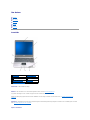 1
1
-
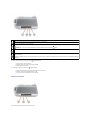 2
2
-
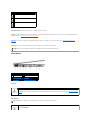 3
3
-
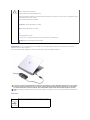 4
4
-
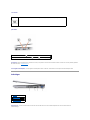 5
5
-
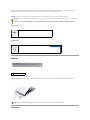 6
6
-
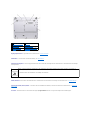 7
7
-
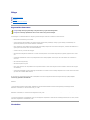 8
8
-
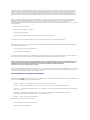 9
9
-
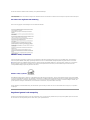 10
10
-
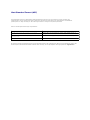 11
11
-
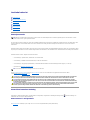 12
12
-
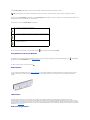 13
13
-
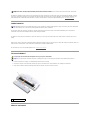 14
14
-
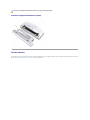 15
15
-
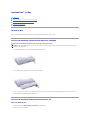 16
16
-
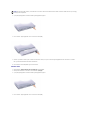 17
17
-
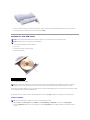 18
18
-
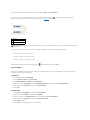 19
19
-
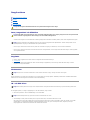 20
20
-
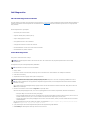 21
21
-
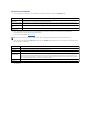 22
22
-
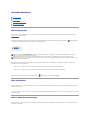 23
23
-
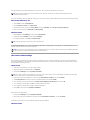 24
24
-
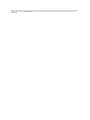 25
25
-
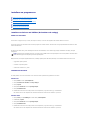 26
26
-
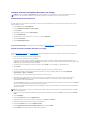 27
27
-
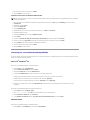 28
28
-
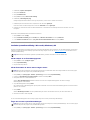 29
29
-
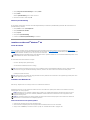 30
30
-
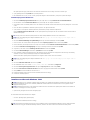 31
31
-
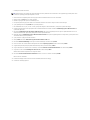 32
32
-
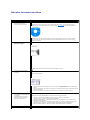 33
33
-
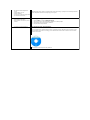 34
34
-
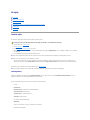 35
35
-
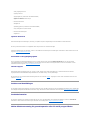 36
36
-
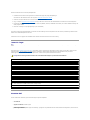 37
37
-
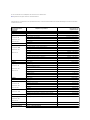 38
38
-
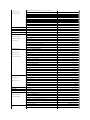 39
39
-
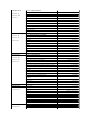 40
40
-
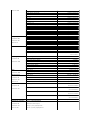 41
41
-
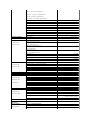 42
42
-
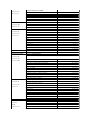 43
43
-
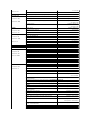 44
44
-
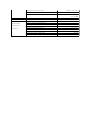 45
45
-
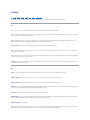 46
46
-
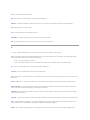 47
47
-
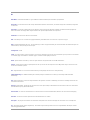 48
48
-
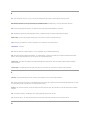 49
49
-
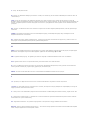 50
50
-
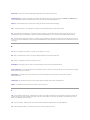 51
51
-
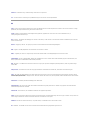 52
52
-
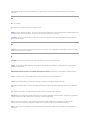 53
53
-
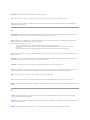 54
54
-
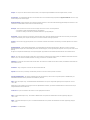 55
55
-
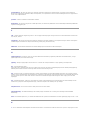 56
56
-
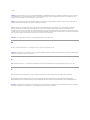 57
57
-
 58
58
-
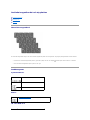 59
59
-
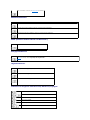 60
60
-
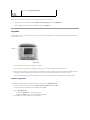 61
61
-
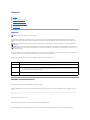 62
62
-
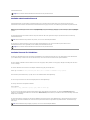 63
63
-
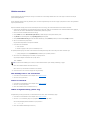 64
64
-
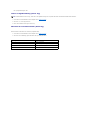 65
65
-
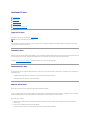 66
66
-
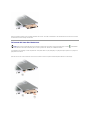 67
67
-
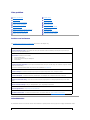 68
68
-
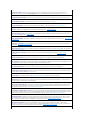 69
69
-
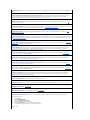 70
70
-
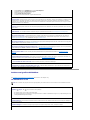 71
71
-
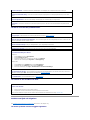 72
72
-
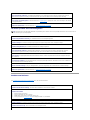 73
73
-
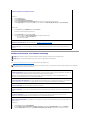 74
74
-
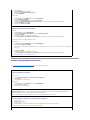 75
75
-
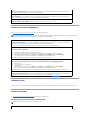 76
76
-
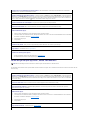 77
77
-
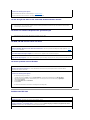 78
78
-
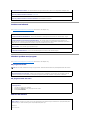 79
79
-
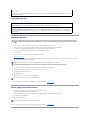 80
80
-
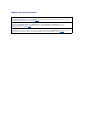 81
81
-
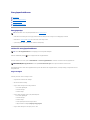 82
82
-
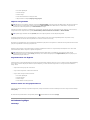 83
83
-
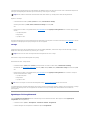 84
84
-
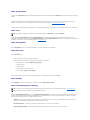 85
85
-
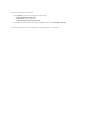 86
86
-
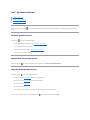 87
87
-
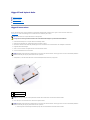 88
88
-
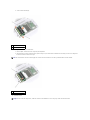 89
89
-
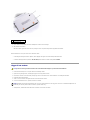 90
90
-
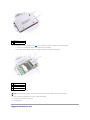 91
91
-
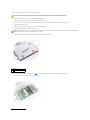 92
92
-
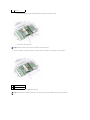 93
93
-
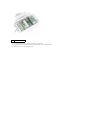 94
94
-
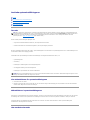 95
95
-
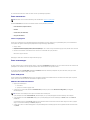 96
96
-
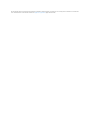 97
97
-
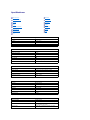 98
98
-
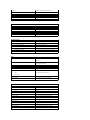 99
99
-
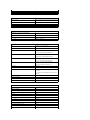 100
100
-
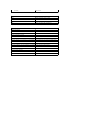 101
101
-
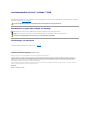 102
102
-
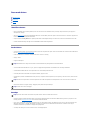 103
103
-
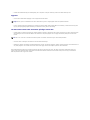 104
104
-
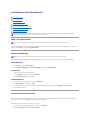 105
105
-
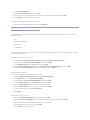 106
106
-
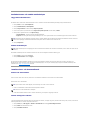 107
107
-
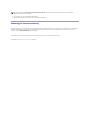 108
108
Relaterade papper
-
Dell Latitude D400 Användarguide
-
Dell Latitude C810 Användarguide
-
Dell Latitude D600 Användarguide
-
Dell Latitude D410 Användarguide
-
Dell Latitude D630 Användarguide
-
Dell Latitude D630 ATG Användarguide
-
Dell Latitude D420 Användarguide
-
Dell Precision M2300 Användarguide
-
Dell Latitude D610 Användarguide
-
Dell Latitude D430 Användarguide